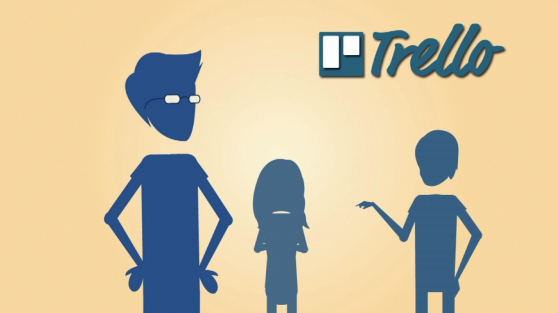
К доске! Trello – универсальный менеджер проектов
- Stats: 2837 0
- Author: Максим-seo
- Category: SEO, Просування сайту. Копірайт
- Comments: Комментариев нет


Мы давно не затрагивали тему персональной и командной продуктивности, и сегодня самое время это исправить. По этому поводу мы написали обзор виртуального менеджера проектов Trello, выполненного в духе японской модели организации производства канбан.
Гибкие возможности Trello позволяют использовать данное приложение для совершенно разных целей: как простой, но многофункциональный менеджер задач, как дневник, мощный органайзер или даже как форум, на котором сотрудники могут обсуждать актуальные вопросы компании. Запущенный в сентябре 2011 года нью-йоркской компанией Fog Creek Software, проект оброс внушительной армией поклонников, которые принимают активное участие в дальнейшем развитии сервиса.
У канбан (вернее, каМбан, т.к. при общепринятая транскрипция японского カンバン неправильна) Trello главнымобразом позаимствовал визуальное оформление: тематические доски (им можно присвоить любые имена – от имени проекта до контекстов, популярных в GTD – «сейчас», «позже», и т.п.) и карточки с фактическими задачами, которые можно перетягивать с одной доски на другую. Однако Trello в корне отличается от обычных todo-менеджеров за счет того, что на одной доске вы видите сразу весь объем своих работ; актуальные и запланированные задачи становятся единым целым.
Поток дел
Как верно замечено в отличной статье на Betteri.ru, Trello дает возможность одним беглым взглядом охватить весь поток ваших дел, а не только конкретную задачу или группу задач. Это действительно меняет все: вы можете изменять статус задачи, легко перемещая ее выше или ниже по списку или копировать/отправлять на другую доску. При этом вы видите, какие проекты находятся в работе и что за чем следует.
Вот, например, публичная (также есть совместные и приватные) доска по работе над iOS-приложением, на которой четко видно настоящее и будущее разработки:

Под капотом
Рекомендуем посмотреть видео, после которого становится предельно ясно, насколько Trello универсален. Мы же постараемся выделить главные, по нашему мнению, преимущества данного приложения.
Различные виды маркировки задач
- Задачи можно одним кликом направлять на нужную вам доску,
- перетаскивать в определенный список и/или менять положение в списке (приоритетность),
- присваивать цветовые метки,
- назначать исполнителей,
- голосовать за ту или иную задачу,
- устанавливать дедлайны.
Облака, списки дел и фильтры
Каждая задача (карточка) может быть как небольшим делом, так и объемным проектом. А любой проект подразумевает определенную информационную базу, например, наработки в Google Docs или мультимедиа в Dropbox, а также ряд последовательных действий, которые воплотят этот проект в жизнь.
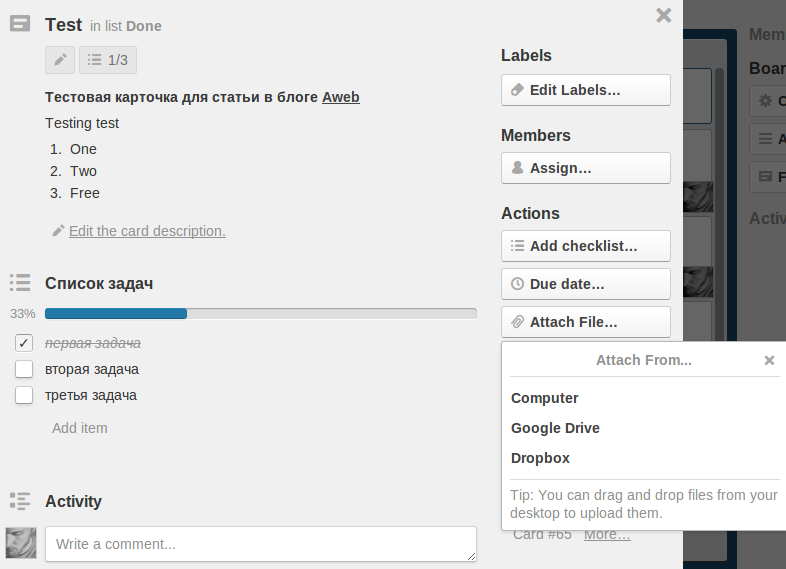
Для этого в Trello есть возможности:
- вложения файлов из Google Drive, Dropbox, жесткого диска;
- создания классических todo-списков (которые также можно перемещать между различными карточками);
- расширенной фильтрации задач.
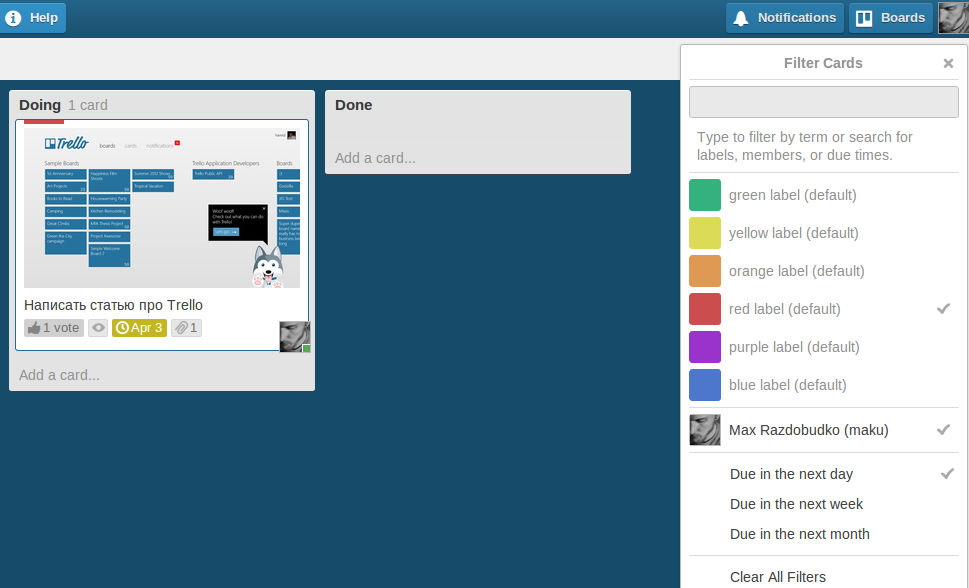
Иллюстрации и поддержка Markdown
Как видно из скриншота выше, любое вложенное изображение превращается в эффектную обложку для вашей карточки. А поддержка облегченного языка разметки Markdown позволяет менять стили текста (и тем самым структурировать свои мысли) в описании карточки:

Автоматизация работы
Теперь поговорим о том, как легко автоматизировать процесс добавления карточек. Для этого нужно завести аккаунт на сайте Zapier. Вся настройка займет у вас не более 10 минут, а получите вы следующие возможности:
- Добавление задач через email. Система присваивает вам специальный почтовый адрес. Отправив на него письмо, вы автоматически создаете карточку на выбранной вами доске в Trello. Описание, ссылки и вложенные файлы сохраняются.
- Создание события в Google Calendar на основе карточки в Trello. Удобное решение для тех, кто активно пользуется календарем. Для настройки нужно выбрать в выпадающем меню Google Calendar и Trello и следовать простым инструкциям.
- Добавление файлов в Dropbox – автоматическое создание карточки в Trello. Полезно, если Вы храните рабочие файлы, нуждающиеся в вашем внимании, в Dropbox.
- Создание задачи в Trello при добавлении нового файла в Google Drive. Решение аналогично предыдущему, но теперь для облачного хранилища Google.
Это только несколько примеров, всего же Zapier поддерживает более 200 бизнес-ориентированных сервисов, включая CRM-системы, так что вы наверняка найдете оптимальное для себя решение. К тому же, можно пойти еще дальше и связать воедино Zapier с аналогичным ему сервисом IFTTT.
Безусловно, Trello не идеален, ему не хватает хрестоматийных опций добавления задач на лету и, к примеру, связи с календарем, плюс нужно еще привыкнуть к системе «досок», заменившей обычные вертикальные списки. Но с помощью наших советов вы легко обойдете большинство ограничения и настроите систему, которая будет трудиться за вас. Дальше можно смело выбросить все детали из головы – IFTTT и Zapier работают как часы без какого-либо постороннего вмешательства.
Резюме

В конечном счете вы получите надежный механизм, который позволит связать все ваши проекты в разных углоках Сети (и за ее пределами) в одном менеджере по имени Trello. Проверено – чем более комплексную систему вы построите с его помощью, тем быстрее ощутите все сильные стороны и потрясающую «эргономичность» данного сервиса.
И даже если для персонального использования Trello покажется вам чересчур мудреным, для командной работы он является одним из лучших инструментов на сегодняшний день. Уделите ему несколько минут своего внимания – быть может, это именно то, что вам нужно.







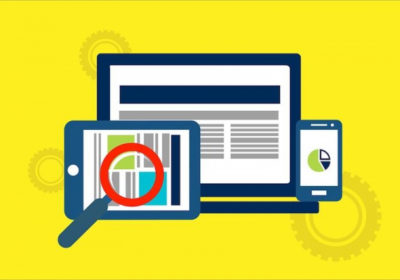
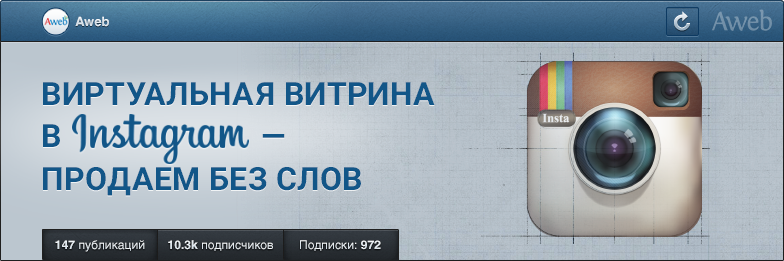
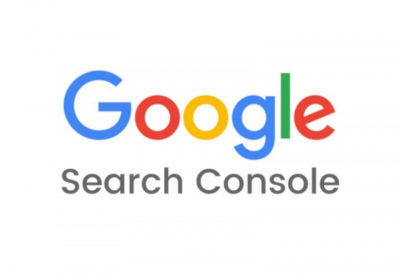

Отправить ответ